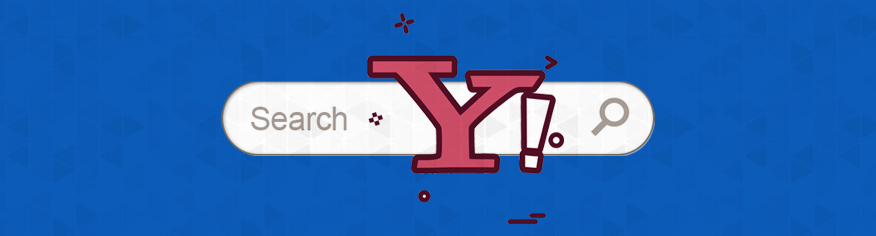4 طرق لحل مشكلة تغير محرك البحث الى ياهو. فبفضل نموذج ياهو الفريد لمشاركة الإيرادات ، فإنه من المربح لمخترقي المتصفح إعادة توجيه المستخدمين العشوائيين إلى محرك البحث الخاص بها. إذا لاحظت شيئًا مشابهًا يحدث على متصفحك ، فيجب أن تتخذ على الفور خطوات لإغلاقه.
ليس من المزعج فقط التبديل المستمر بين محركات البحث ، ولكنه أيضًا يدر عائدات للفيروسات والمواقع الضارة. فيما يلي أفضل الطرق لحل هذه المشكلة وتشغيل محرك البحث المفضل لديك مرة أخرى.
قم بإلغاء إضافات المتصفح الخبيثة
الطريقة الوحيدة للفيروس لإصابة متصفح الويب هي من خلال الاضافات. هذا هو سبب تعطيل ملحقات العديد من المستخدمين. إذا أضفت مؤخرًا أي ملحقات متصفح لم يتم التحقق منها ، فمن الجيد إزالتها.
هذا لا يعني أن ملحقات المتصفح سيئة بطبيعتها. هناك الكثير من الوظائف الإضافية المفيدة من المواقع والخدمات ذات السمعة الطيبة. تكمن المشكلة في الإضافات الأقل شهرة والتي هي في الواقع فيروسات مقنعة.
ولكن كيف تحدد إضافة المتصفح التي تعد ضارة؟ تتمثل الطريقة الشاملة في إزالة جميع الإضافات، ثم إضافتها تدريجيًا واحدة تلو الأخرى، والتحقق مما إذا كانت المشكلة قد تكررت أم لا.
تغيير محرك البحث الافتراضي الخاص بك
عندما تقوم بتثبيت تطبيقات غامضة من الويب، فإنها غالبًا ما تقوم بتعيين محرك بحث Yahoo على أنه افتراضي أثناء عملية التثبيت. في هذه الحالات، كل ما عليك فعله هو تغييره يدويًا مرة أخرى.
بالطبع، إذا تمت إعادة توجيهك بالفعل من خلال ملحق متصفح خاطئ، فلن يؤدي تغيير محرك البحث الافتراضي إلى فعل أي شيء. هذا هو السبب في أن تنظيف الوظائف الإضافية غير الضرورية هو الخطوة الأولى لإصلاح المشكلة.
تغيير محرك البحث الافتراضي مرة أخرى له خطوات مماثلة في جميع متصفحات الويب الرائدة. افتح القائمة المنسدلة لمتصفحك، وتوجه إلى الإعدادات (أو التفضيلات في Safari) ، وحدد بحث (محرك البحث في إعدادات Chrome). الآن يمكنك تعيين محرك البحث الذي تختاره كمحرك افتراضي.
إذا كنت من القلائل الذين يستخدمون متصفح Microsoft Edge، فإن العملية مختلفة قليلاً. افتح الإعدادات من قائمة النقاط الثلاث، ثم حدد الخصوصية والبحث والخدمات. قم بالتمرير لأسفل للعثور على شريط العناوين وخيار البحث. يوفر لك النقر فوق هذا الخيار لتغيير محرك البحث الخاص بك (Bing هو الخيار الافتراضي).
فحص جهاز الكمبيوتر الخاص بك بحثًا عن البرامج الضارة
في حين أن السبب المعتاد لتغيير محرك بحث متصفحك باستمرار هو إضافة وضعتها، فإن البرامج غير المرغوب فيها التي ثبتها بطريق الخطأ قد تكون مسؤولة أيضًا. يمكنك إصلاح ذلك عن طريق فحص جهاز الكمبيوتر الخاص بك.
تعتبر هذه الفيروسات منخفضة في مقدمة البرامج الضارة الخطيرة ويمكن اكتشافها بسهولة بواسطة جميع تطبيقات مكافحة الفيروسات تقريبًا. يعد فحص جهاز الكمبيوتر الخاص بك باستخدام برنامج Windows Defender المدمج كافيًا.
1 – لإجراء فحص فيروسات باستخدام Windows Defender ، افتح تطبيق Windows Security. يمكنك العثور على التطبيق من خلال البحث عن الأمان في قائمة ابدأ.
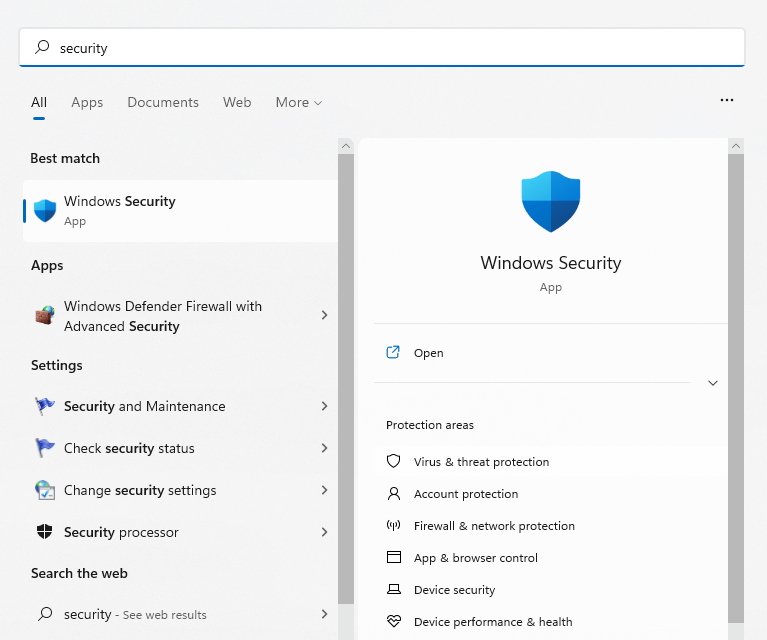
2 – قم بالتبديل إلى لوحة الحماية من الفيروسات والمخاطر. (Virus & threat protection)
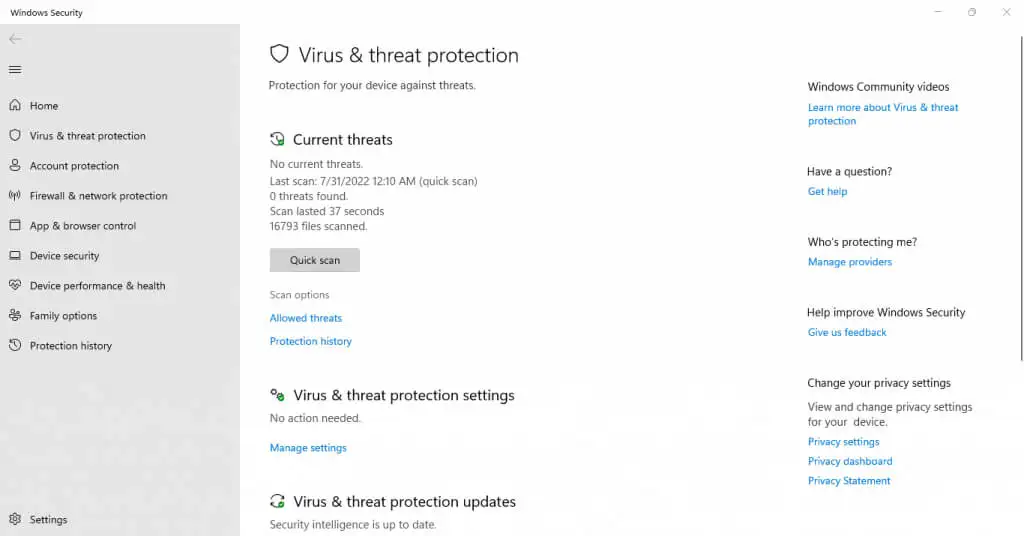
3 – بالنسبة لبرامج ضارة بسيطة مثل هذه، فإن الفحص السريع هو كل ما تحتاجه. ولكن إذا كنت ترغب في شيء اوسع، يمكنك النقر فوق خيارات المسح للكشف عن الخيارات الأخرى وتحديد الفحص الكامل بدلاً من ذلك. في كلتا الحالتين، سيقوم Windows Defender بفحص جهاز الكمبيوتر الخاص بك وإزالة أي فيروسات يتم العثور عليها.
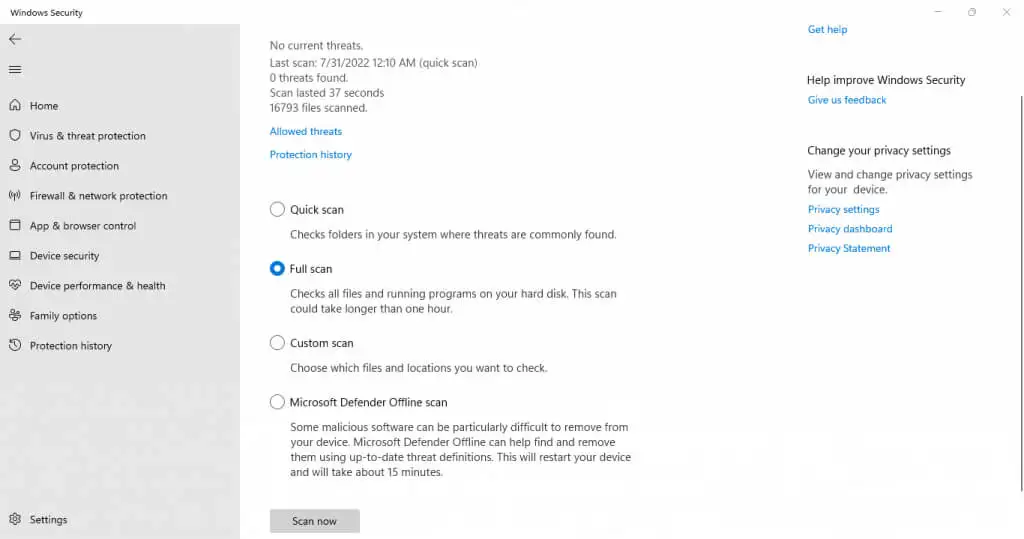
أعد تعيين بيانات المتصفح الخاص بك
دائمًا ما تكون إعادة تعيين إعدادات المصنع هي الخيار الأخير في أي نوع من مشكلات المتصفح، سواء كان ناتجًا عن خطأ في إضافة أو إعداد غير صحيح. هذا يعيد المتصفح إلى حالته الأصلية، ويمسح جميع إعدادات وبيانات المستخدم.
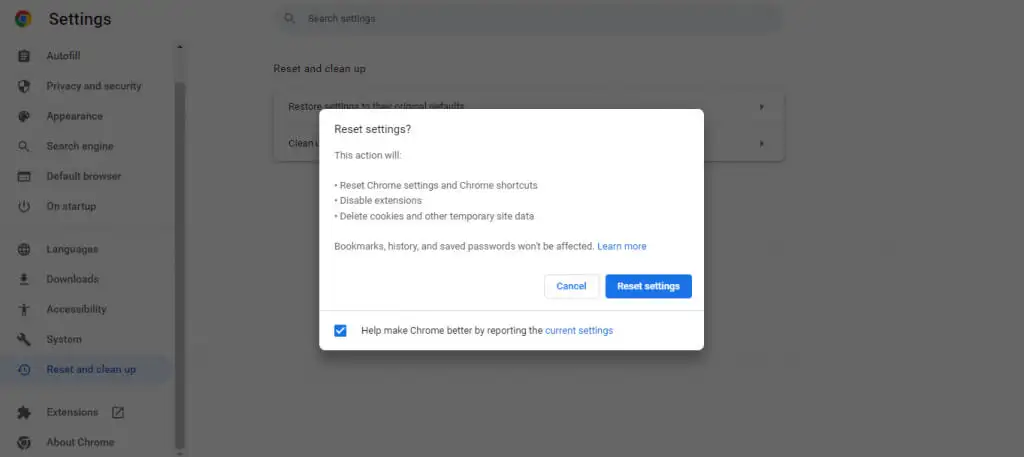
يمكنك إعادة تعيين البيانات لكل متصفحات الويب باستثناء Safari، حيث يجب عليك القيام بكل شيء يدويًا، من مسح ملفات تعريف الارتباط إلى استعادة التفضيلات إلى الإعدادات الافتراضية الأصلية. من الأفضل لك تعطيل ملحقات المتصفح على جهاز Mac.
قد تبدو إعادة تعيين متصفحك خيارًا جذريًا، لكنك في الواقع لا تخسر الكثير. أشياء مثل الإشارات المرجعية مرتبطة بالفعل بحسابك في Google، لذا يمكنك العودة من إعادة تعيين المتصفح على الفور.
ما هي أفضل طريقة لإصلاح تغيير محرك بحث المتصفح إلى Yahoo؟
إذا استمر محرك البحث في متصفحك في التغيير إلى search.yahoo.com ، فمن المحتمل أنك مستهدف من قبل مخترق المتصفح. أفضل طريقة للتغلب على ذلك هي إزالة ملحقات المتصفح غير المجدية وتغيير محرك البحث الافتراضي لمتصفحك.
في حالة عدم إصلاح ذلك، قم بفحص جهاز الكمبيوتر الخاص بك باستخدام أداة مكافحة الفيروسات لإزالة فيروس إعادة توجيه بحث Yahoo، وإعادة تعيين متصفحك لتنظيف ملفات تعريف الارتباط.
الخطوات هي نفسها تقريبًا في جميع متصفحات الويب، وتختلف فقط في الأسماء المستخدمة. يمكنك حتى استخدام هذه الإصلاحات لإزالة بحث Yahoo من أجهزة Android و iOS واستعادة بحث Google كمحرك البحث الافتراضي.